Jak wysłać kartę Chrome do Chromecasta na komputerze Mac
Chromecast Google to świetne urządzenie, głównie ze względu na jego „bardzo przystępną cenę”. Ale to znacznie więcej niż tylko prosty sposób oglądania Netflix i YouTube w telewizji. Możesz także skorzystać z funkcji, która pozwala kopiować zawartość z karty w przeglądarce internetowej Google Chrome na komputerze Mac.
Korzystanie z Google Cast w Chrome z Chromecastem
Ta metoda wymaga pobrania rozszerzenia przeglądarki Chrome o nazwie Google Cast. Po zainstalowaniu tego rozszerzenia doda symbol w prawym górnym rogu przeglądarki Chrome, który pozwala wysłać kartę do Chromecasta.
W tym samouczku założono, że masz już skonfigurowanego Chromecasta Google i że telewizor jest przełączony na kanał wejściowy, do którego jest podłączony Chromecast. Twój komputer i Chromecast również muszą być podłączone do tej samej sieci Wi-Fi.
Krok 1: Otwórz przeglądarkę Chrome.
Krok 2: Przejdź do Chrome Web Store na https://chrome.google.com/webstore/category/apps
Krok 3: wpisz Google Cast w polu wyszukiwania w lewym górnym rogu okna, a następnie naciśnij klawisz Enter na klawiaturze.

Krok 4: Kliknij przycisk Dodaj do Chrome po prawej stronie opcji Google Cast .

Krok 5: Kliknij przycisk Dodaj, aby potwierdzić, że chcesz zainstalować rozszerzenie.
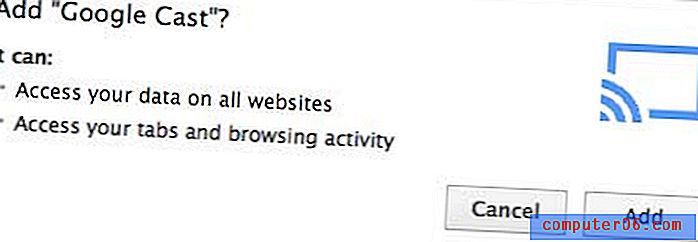
Krok 6: przejdź do strony internetowej, którą chcesz wysłać do Chromecasta.
Krok 7: kliknij ikonę Google Cast w prawym górnym rogu okna, a następnie wybierz Chromecasta.
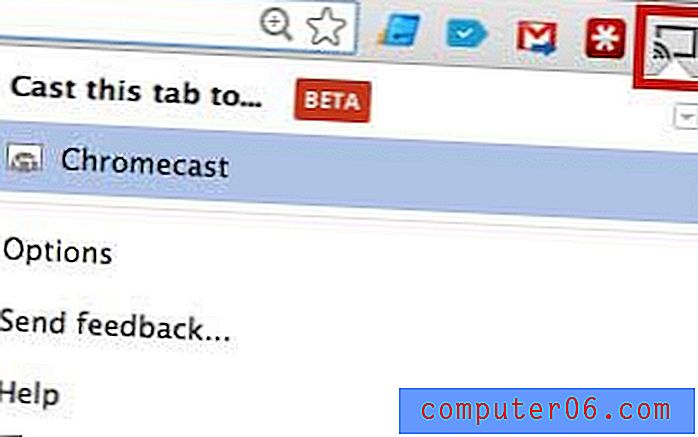
Szukasz pola do przesyłania strumieniowego wideo z kilkoma dodatkowymi opcjami treści? Roku LT pozwoli Ci także oglądać Hulu Plus, Amazon Instant i HBO Go, a kosztuje tylko nieco więcej niż Chromecast. Pamiętaj jednak, że nie ma opcji dublowania kart, która jest dostępna na Chromecastie i opisana w tym artykule.
Dowiedz się, jak ustawić Google Chrome jako domyślną przeglądarkę w Windows 7.



